Trải nghiệm lại thế giới tươi đẹp của Cyrodiil trong The Elder Scrolls IV: Oblivion Remastered chắc chắn mang lại nhiều kỷ niệm đáng nhớ, đặc biệt là với nền đồ họa được nâng cấp vượt bậc nhờ sử dụng Unreal Engine 5. Tuy nhiên, sự cải thiện đáng kể về hình ảnh này cũng đi kèm với yêu cầu phần cứng tăng vọt, điều hoàn toàn dễ hiểu. Nếu bạn đang sử dụng phần cứng không quá mạnh, bạn có thể gặp phải tình trạng tụt hiệu năng khi cố gắng chạy game ở cài đặt đồ họa cao nhất. Đây chính là lúc hướng dẫn chi tiết dưới đây trở nên hữu ích. Chúng tôi đã thử nghiệm và tổng hợp những cài đặt tốt nhất giúp bạn đạt được tốc độ khung hình (framerate) cao hơn mà vẫn giữ được vẻ đẹp ấn tượng của game.
Cài Đặt Đồ Họa Tốt Nhất Cho Oblivion Remastered
Oblivion Remastered cung cấp một menu cài đặt đồ họa rất đầy đủ, cho phép bạn tùy chỉnh gần như mọi yếu tố hình ảnh. Mặc dù preset “Ultra” có vẻ hấp dẫn, nhưng nó không phải lúc nào cũng là lựa chọn tốt nhất để đảm bảo hiệu năng mượt mà. Hãy tham khảo và áp dụng các cài đặt được đề xuất dưới đây để tìm sự cân bằng giữa đồ họa ấn tượng và tốc độ khung hình ổn định.
| Tùy Chọn Đồ Họa (Graphical Option) | Cài Đặt Khuyên Dùng (Recommended Setting) |
|---|---|
| Window Mode | Borderless (Không viền) |
| Display Resolution | Native (Độ phân giải màn hình gốc) |
| Resolution Scale | 100 |
| V-Sync | On (Bật) |
| Frame Rate Limit | Personal Choice (Tùy chọn cá nhân) |
| FOV 1st Person | Personal Choice (Tùy chọn cá nhân) |
| FOV 3rd Person | Personal Choice (Tùy chọn cá nhân) |
| Motion Blur | Off (Tắt) |
| Screen Space Reflections | Off (Tắt) |
| View Distance Quality | Medium (Trung bình) |
| Effects Quality | High (Cao) |
| Foliage Quality | Medium (Trung bình) |
| Shadow Quality | Medium (Trung bình) |
| Global Illumination Quality | High (Cao) |
| Texture Quality | Ultra (Phụ thuộc VRAM GPU) |
| Reflection Quality | High (Cao) |
| Post-Processing Quality | High (Cao) |
| Hair Quality | Low (Thấp) |
| Cloth Quality | High (Cao) |
| Lumen Hardware RT | Off (Tắt) |
| Lumen Software RT Quality | High (Cao) |
 Cảnh Shivering Isles trong Oblivion Remastered
Cảnh Shivering Isles trong Oblivion Remastered
Ghi Chú Bổ Sung Quan Trọng
- Texture Quality (Chất lượng vân bề mặt): Tùy chọn này không ảnh hưởng nhiều đến hiệu năng trừ khi GPU của bạn hết VRAM. Nếu GPU có 8GB VRAM, tốt nhất nên giữ ở Low hoặc Medium. Nếu GPU có hơn 8GB VRAM, bạn có thể thoải mái nâng lên Ultra mà không lo hiệu năng sụt giảm.
- Lumen Hardware RT (Ray Tracing phần cứng Lumen): Cung cấp sự cải thiện đáng kể về chất lượng hình ảnh nhưng đòi hỏi hiệu năng rất cao. Nếu hệ thống của bạn đủ mạnh và bạn muốn bật ray tracing, chúng tôi khuyên nên đặt ở mức Low.
- Upscaling (Công nghệ nâng độ phân giải): Nếu những tinh chỉnh trên vẫn chưa đủ để cải thiện hiệu năng, bạn sẽ cần đến công nghệ nâng độ phân giải. Đối với chủ sở hữu GPU NVIDIA RTX, DLSS Quality rõ ràng là lựa chọn tối ưu. Nếu bạn sử dụng GPU từ các hãng khác như AMD hoặc Intel, XeSS Ultra Quality là giải pháp thay thế tốt nhất.
- Frame Generation (Tạo khung hình): Để đẩy tốc độ khung hình lên cao hơn nữa, bạn có thể bật công nghệ tạo khung hình. Tuy nhiên, hãy nhớ rằng tốt nhất chỉ nên sử dụng Frame Generation khi tốc độ khung hình cơ bản của bạn đạt ít nhất 60 FPS để tránh độ trễ đầu vào và giật hình.
- Camera Motion (Chuyển động camera): Đừng quên tắt Camera Motion trong phần Accessibility (Trợ năng) dưới tab Gameplay. Chuyển động camera quá mạnh thường gây khó chịu hoặc thậm chí đau đầu cho một số người chơi.
 Chiến đấu bằng cung trong Oblivion Remastered
Chiến đấu bằng cung trong Oblivion Remastered
Hướng Dẫn Cài Đặt Mod FOV trong Oblivion Remastered
Có một cải tiến khác mà bạn có thể áp dụng cho Oblivion Remastered. Mặc dù nó không giúp tăng hiệu năng, nhưng rất đáng để thực hiện để có trải nghiệm hình ảnh thoải mái hơn.
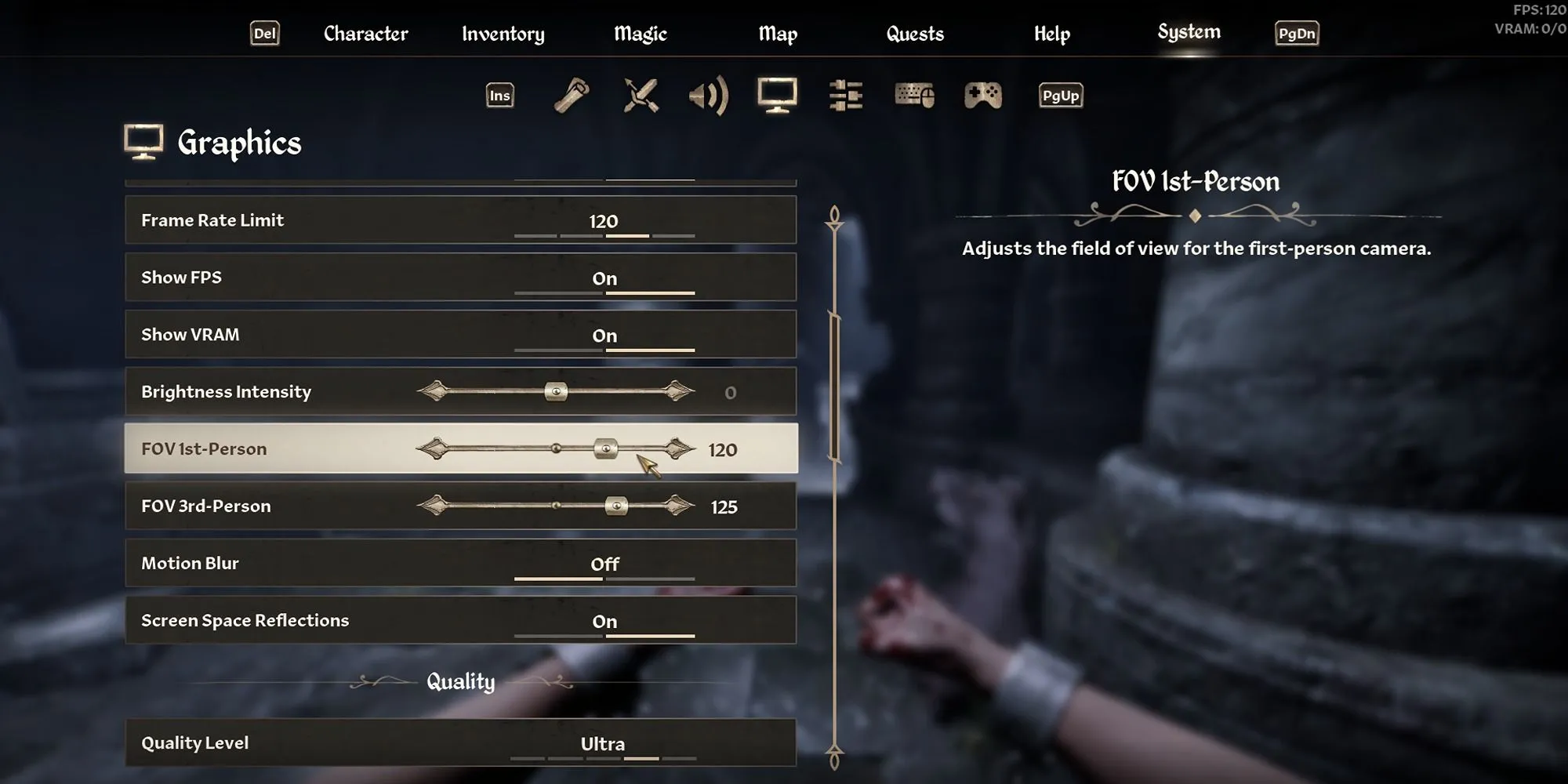 Menu cài đặt video trong Oblivion Remastered
Menu cài đặt video trong Oblivion Remastered
Mod Better FOV
Trong khi thanh trượt FOV (Góc nhìn) mặc định trong game cho cả góc nhìn thứ nhất và thứ ba chỉ giới hạn từ 70 đến 100, một số người chơi có thể thấy điều này khá hạn chế. May mắn thay, mod Better FOV của Caites trên NexusMods mở rộng phạm vi FOV lên 60–140, mang lại cho bạn nhiều sự linh hoạt hơn đáng kể.
Cách Cài Đặt Mod Better FOV:
- Tải mod từ NexusMods (bạn sẽ cần một tài khoản miễn phí).
- Giải nén tệp .rar vừa tải về.
- Sao chép tất cả ba tệp từ bản giải nén.
- Dán chúng vào thư mục này: GameDirectoryOblivion RemasteredOblivionRemasteredContentPaks~mods
(Bạn sẽ cần tạo thư mục ~mods nếu nó chưa tồn tại).
Và thế là xong! Bây giờ hãy khởi động game, vào phần cài đặt và sử dụng thanh trượt FOV đã được mở rộng để tinh chỉnh góc nhìn trong cả góc nhìn thứ nhất và thứ ba theo ý muốn của bạn.
Kết Luận
Việc tối ưu hóa cài đặt đồ họa và sử dụng mod Better FOV sẽ giúp bạn tận hưởng The Elder Scrolls IV: Oblivion Remastered một cách trọn vẹn nhất. Với tốc độ khung hình mượt mà hơn và góc nhìn thoải mái, chuyến phiêu lưu khám phá Cyrodiil của bạn sẽ trở nên ấn tượng và dễ chịu hơn bao giờ hết. Hãy thử áp dụng những gợi ý trên và cảm nhận sự khác biệt nhé! Bạn đã sẵn sàng bước vào thế giới huyền bí của Oblivion Remastered chưa? Hãy chia sẻ trải nghiệm và cấu hình tối ưu của bạn trong phần bình luận bên dưới!